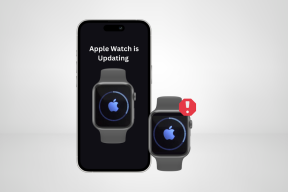Sådan bruger du livetekst i video på iPhone og iPad
Miscellanea / / July 30, 2022
Live Text-funktionen debuterede med iOS 15, så du kan udtrække tekst fra et billede ved hjælp af din iPhones kamera. Apple tilføjede et par flere funktioner til det med iOS 16. Du kan bruge Hurtige handlinger med livetekst at gøre mere med funktionen. For et øjeblik får du tekstoversættelse og valutaomregning på din iPhone.

Udover at tage tekst fra billeder, giver Live Text dig også mulighed for at udtrække og kopiere tekst fra pauserede videorammer. Dette indlæg viser dig, hvordan du bruger Live Text i video på iPhone.
Vi har brugt en iPhone, der kører på iOS 16 offentlig beta for at teste funktionen og tage skærmbillederne. Denne funktion vil være tilgængelig for iPhones, der kører på iOS 16 eller nyere, og iPads, der kører på iPadOS 16 eller nyere. Også trinene i gennem indlægget gælder også for iPad.
Sådan aktiveres Live Text-funktionen på iPhone
Live Text-funktionen er en del af Camera-appen på din iPhone og er aktiveret som standard. For at sikre, at Live Text fungerer, skal du kontrollere, om det er aktiveret i Camera-appen på din iPhone.


Hvis Live Text-funktionen ikke fungerer korrekt på din iPhone, så tjek vores indlæg på bedste rettelser til Live Text, der ikke virker på iPhone.
Sådan bruger du livetekst med videoer i fotos-appen
Lad os sige, at du besøgte en boghandel og optog en video af dine køb for at dele med dine venner. I stedet for at dele bogtitlerne separat, kan du bruge Live Text-funktionen til video og dele bogens navne med dine venner ved hjælp af iMessage eller WhatsApp. Der er forskellige scenarier, hvor du kan bruge denne funktion til at gemme eller dele oplysninger. Bemærk, at Live Text-funktionen muligvis ikke giver nøjagtige resultater, hvis videoopløsningen ikke er god, eller tekststørrelsen er meget lille.
Sådan gør du det i Fotos-appen.
Trin 1: Du kan enten optage en video fra din iPhones kamera eller åbne appen Fotos for at åbne et eksisterende videoklip.
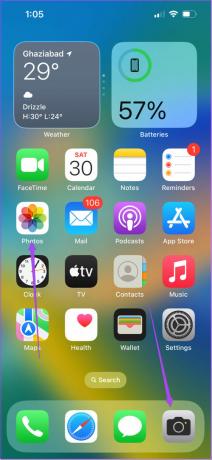
Trin 2: Sæt videoklippet på pause ved den ramme, hvorfra du vil udtrække tekst.
Trin 3: Tryk på Live Text-ikonet i nederste højre hjørne.

Du vil se al teksten i den videoramme blive fremhævet af Live Text.

Trin 4: Tryk på Kopier i nederste venstre hjørne for at kopiere den udpakkede tekst.
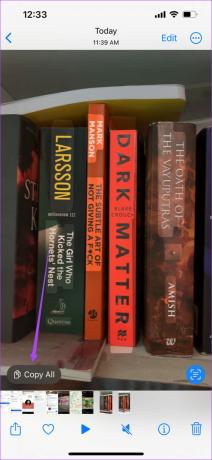
Trin 5: Luk appen Fotos eller Kamera, og åbn enhver app som Notes, Messages eller WhatsApp for at gemme den.

Oversæt tekst ved hjælp af livetekst i video
Hvis du har optaget en video, der indeholder tekst, der kræver oversættelse, kan du nemt gøre det med Live Text til video ved at følge disse trin.
Trin 1: Åbn videoen i Fotos-appen, hvorfra du vil udtrække og oversætte tekst.
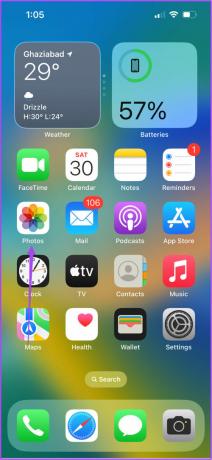
Trin 2: Sæt videoen på pause i den ramme, der indeholder teksten.
Trin 3: Tryk på Live Text-ikonet i nederste højre hjørne.

Du vil se al teksten i den videoramme blive fremhævet af Live Text.

Trin 4: Tryk længe på den valgte tekst, som kræver oversættelse.
Trin 5: Tryk på højre pilikon for at få vist flere muligheder.
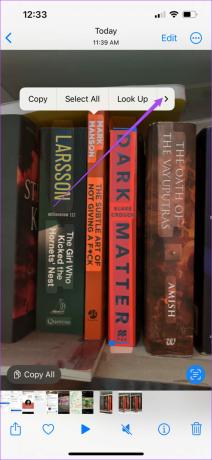
Trin 6: Tryk på Oversæt.
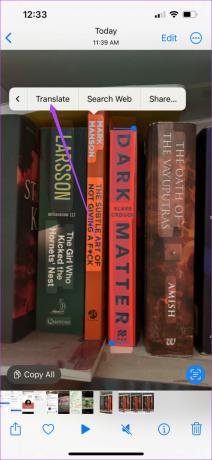
Den oversatte tekst vises på din skærm. Du kan kopiere oversættelsen og endda lytte til den oversatte tekst.
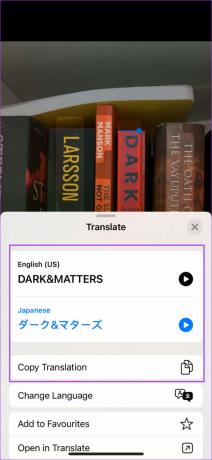
For at ændre oversættelsessproget skal du trykke på Skift sprog og vælge det ønskede sprog.
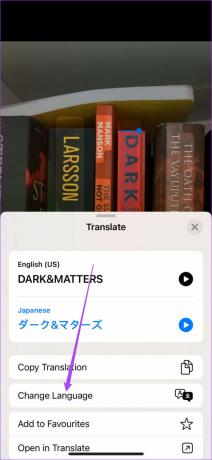
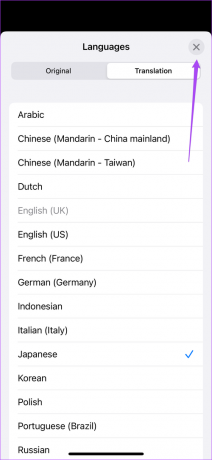
Sådan bruger du livetekst med en video i Safari
Mens du ser en video, der er indlejret på et websted på Safari, kan du bruge Live Text-funktionen til en video til at udtrække, kopiere og dele tekst. Denne funktion fungerer ikke, mens du ser en YouTube-video, der er indlejret på et websted.
Sådan bruger du Live Text til video i Safari:
Trin 1: Åbn Safari på din iPhone.
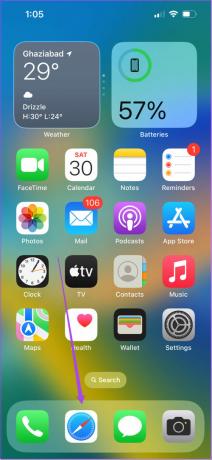
Trin 2: Begynd at afspille videoen i fuld skærm, der er indlejret på webstedet. Vi har taget IMDb som eksempel.
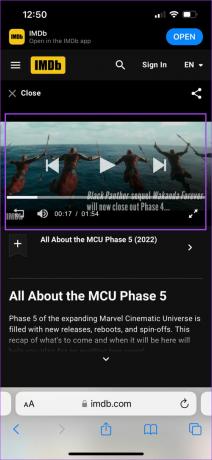
Trin 3: Sæt videoen på pause ved rammen, som indeholder den tekst, du vil udtrække.
Trin 4: Tryk på ikonet med tre prikker i nederste højre hjørne af afspilningsvinduet.
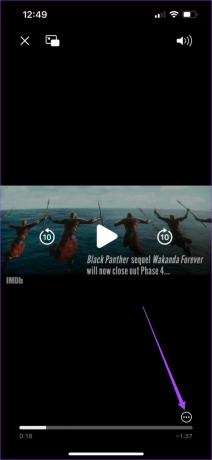
Trin 5: Vælg Vis tekst på listen over muligheder.
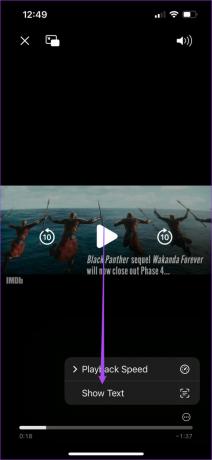
Live Text fremhæver teksten fra videorammen.
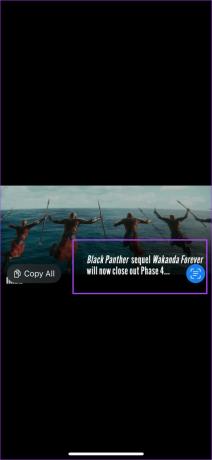
Trin 6: Tryk på Kopier alle for at kopiere den udpakkede tekst.
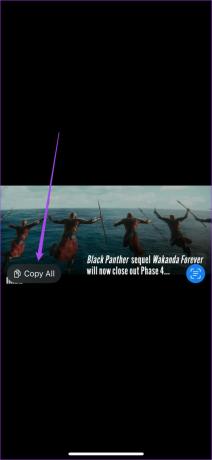
Trin 7: Luk Safari-appen, og åbn apps som Noter, Beskeder eller WhatsApp for at gemme teksten.
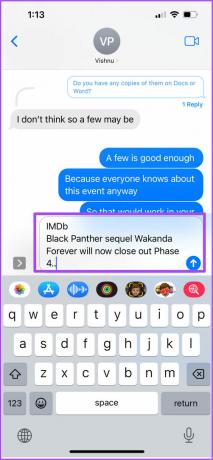
Uddrag tekst fra videoer med livetekst
Live Text gør det nemt for iPhone- og iPad-brugere at udtrække, kopiere og dele tekst fra både billeder og videoer. Du behøver ikke at downloade separate apps som Google Lens for at få adgang til sådanne funktioner. Du kan endda udtrække begivenhedsdatoer og tidspunkter fra videoer og tilføje en kalenderpost for det samme på din iPhone ved hjælp af Live Text.
Sidst opdateret den 30. juli, 2022
Ovenstående artikel kan indeholde tilknyttede links, som hjælper med at understøtte Guiding Tech. Det påvirker dog ikke vores redaktionelle integritet. Indholdet forbliver upartisk og autentisk.